Zeit spielt bei Linux-Servern eine wichtige Rolle insbesondere wenn sie in Banken, Börsen und anderen Finanzsektoren verwendet werden. Wenn alle unsere Linux-Server die richtige Zeit haben sollen, müssen wir einen NTP-Client konfigurieren die immer die richtige Zeit von entfernten NTP-Servern holt und bei Bedarf die erforderlichen Anpassungen für die Synchronisierung der Zeit vornimmt.
In diesem Artikel zeigen wir, wie wir die Zeit mit NTP-Servern in Linux Server mit Chrony (NTP-Client) synchronisieren können.
Chrony auf CentOS / RHEL / Fedora-System installieren
Um Chrony auf CentOS, RHEL und Fedora System zu installieren, führen Sie den folgenden yum- oder dnf-Befehl aus
~]# yum installiere chrony -yOder~]# dnf installiere chrony -y
Installieren Sie Chrony auf einem Debian-/Ubuntu-System
Um Chrony auf Debian- und Ubuntu-Systemen zu installieren, führen Sie den folgenden apt-Befehl aus,
~]$ sudo apt install chrony -y
Sobald der Chrony auf dem Linux-Server installiert ist, bietet er zwei Programme an,
- chronyc :Es ist die Befehlszeilenschnittstelle von chrony
- Chronyd :Es ist ein Daemon für Chrony, der den Chrony-Dienst während des Neustarts startet und aktiviert.
Konfigurationsdatei von Chrony
Die Konfigurationsdatei für Chrony ist „/etc/chrony.conf ” , ist die Beispieldatei chrony.conf unten aufgeführt,
~]# cat /etc/chrony.conf
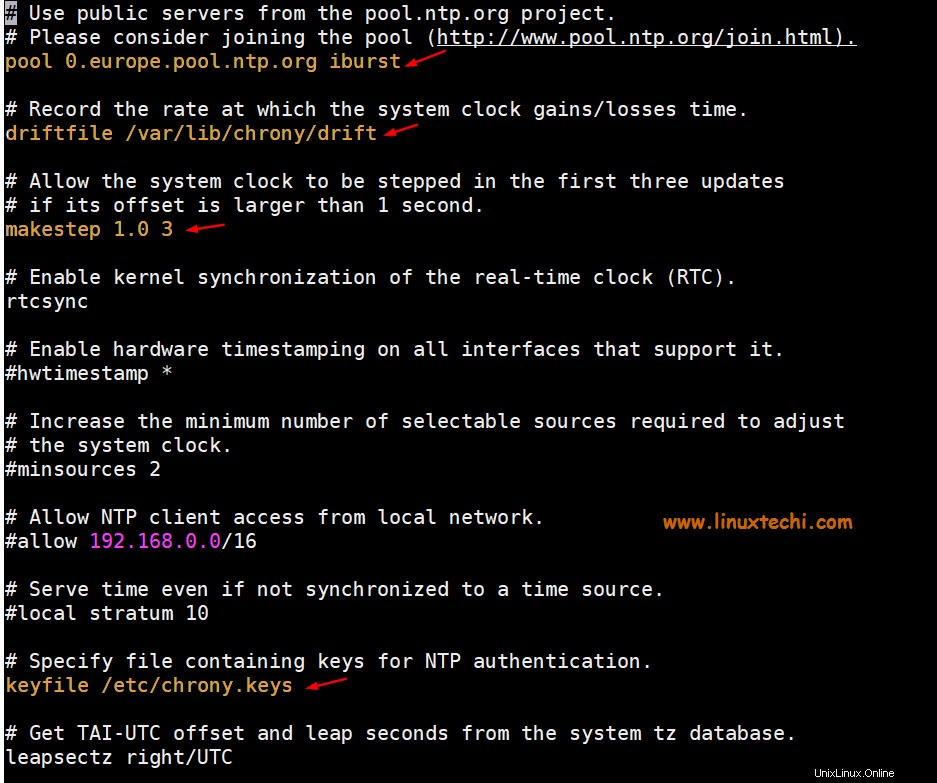
Wo:
- pool 0.europe.pool.ntp.org iburst ist der entfernte NTP-Server, von dem chrony die Zeit abruft.
- driftfile /var/lib/chrony/drift ist die Driftdatei, die Driftdaten enthält
- makestep 1.0 3 ist der Parameter, der die Systemuhr erhöht (beschleunigt oder verlangsamt), wenn die Anpassung größer als 1 Sekunde ist, aber nur für die ersten 3 Uhraktualisierungen
- Schlüsseldatei /etc/chrony.keys wie der Name vermuten lässt, enthält diese Datei Schlüssel für die NTP-Authentifizierung.
- logdir /var/log/chrony , das ist die Protokolldatei, die Chrony protokolliert.
Chrony testen
Genau wie der Befehl ntpdate in der NTP-Distribution können wir chronyd verwenden, um die Zeit unseres Linux-Servers manuell mit dem entfernten NTP-Server zu synchronisieren,
Syntax: # chronyd -q ‘Server {ntp_server_name} iburst’
Beispiel:
~]# chronyd -q 'server 0.europe.pool.ntp.org iburst'
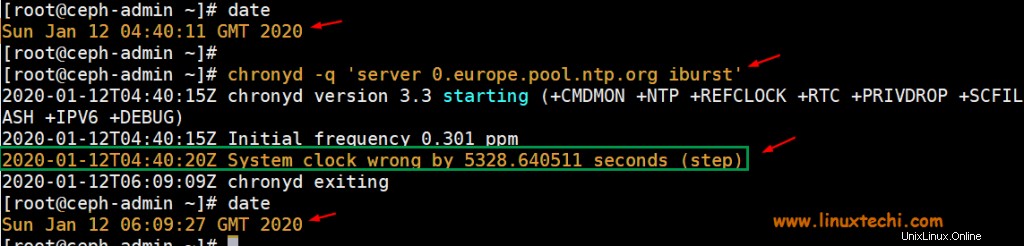
Wie wir in der obigen Ausgabe sehen können, hat chrony die Systemzeit korrigiert, bevor der chronyd-Befehl ausgeführt wurde, war die Systemzeit fast 2 Stunden hinter der genauen Zeit zurück.
Chronyd-Dienst starten und aktivieren
Führen Sie die folgenden Befehle aus, um den chronyd-Daemon zu starten und zu aktivieren, damit er während der Neustarts verfügbar ist.
~]# systemctl starte chronyd
~]# systemctl aktiviert chronyd
Führen Sie den folgenden Befehl aus, um den Status des Chronys-Dienstes zu überprüfen
~]# systemctl aktiviert chronyd
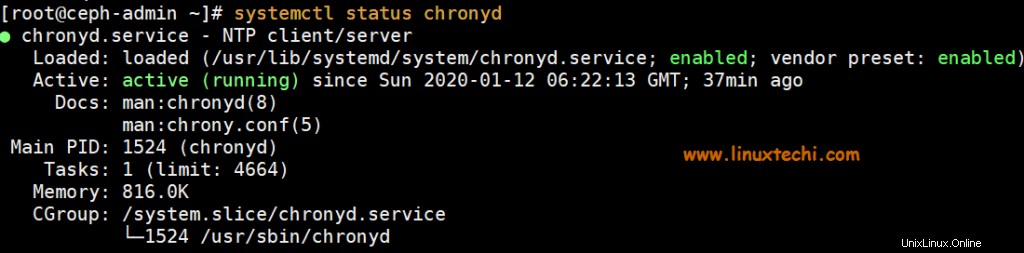
Überprüfen und verfolgen Sie die Chrony-Synchronisation
Um zu überprüfen, ob die Zeit Ihres Systems mit chrony synchronisiert ist, geben Sie den folgenden Befehl ein:
[[email protected] ~]# chronyc trackingReference ID :904C13DD (its.no-fun.de)Stratum :3Ref time (UTC) :Sun Jan 12 06:23:26 2020System time :0.000174314 Sekunden langsamer als die NTP-ZeitLetzt Offset:-0.000199483 Sekunden -Offset:0,000199483 Sekundenfrequenz:0,301 ppm Fastresidual freq:-40.403 ppmskew:0,541 PPMROOT Delay:0,17264896 Secondsros -Diagramm:64,8 Sekunden:64.8 Secondsro -Diagramm:0,047364954 Sekundenpunkte Sekunden:64,8 Sekunden.Wo:
- Referenz-ID ist die ID und der Name des Servers, mit dem die Zeit Ihres Systems derzeit synchronisiert wird.
- Stratum , gibt die Anzahl der Hops an, die wir vom Server mit einer angehängten Referenzuhr entfernt sind.
Chrony-Quellen prüfen
Um Informationen über die aktuellen Zeitquellen aufzulisten, die der Chronyd verwendet, führen Sie den folgenden Befehl aus:
~]# Chronische Quellen
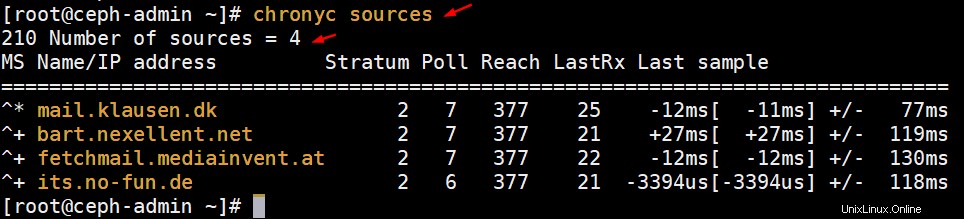
Um detailliertere Informationen zu Quellen aufzulisten, führen Sie den folgenden Befehl aus
~]# chronyc-Quellen -v
Überprüfen Sie die Chrony-Quellstatistiken
Führen Sie den folgenden Befehl aus, um die Informationen über Driftgeschwindigkeit und Offset-Schätzung jeder Quelle aufzulisten, die der Chronyd verwendet.
~]# chronyc sourcestats -v
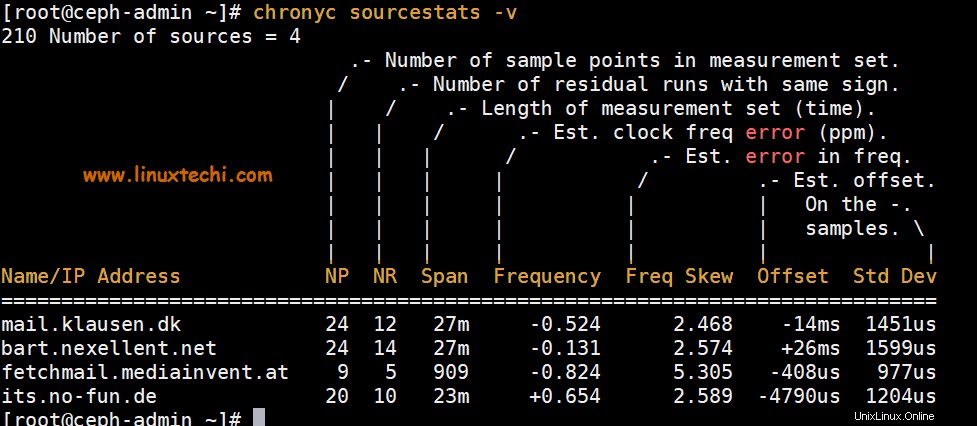
Chrony NTP-Server konfigurieren
Nehmen wir an, Sie möchten Ihren Linux-Server als Chrony-NTP-Server für alle internen Systeme konfigurieren. Dazu müssen wir zwei Zeilen aus der Konfigurationsdatei „/etc/chrony.conf auskommentieren ”
- lokale Schicht 10
- 192.168.0.0/16 zulassen
Führen Sie die folgenden Befehle aus
~]# sed -i "s/#local stratum 10/local stratum 10/g" /etc/chrony.conf~]# sed -i "s/#allow 192.168.0.0\/16/allow 192.168. 0.0\/16/" /etc/chrony.conf
Wenn wir die Zeile „local stratum 10“ auskommentieren, wird unser Linux-Server zum chrony NTP-Server und funktioniert normal weiter, auch wenn er vom Netzwerk getrennt ist. Wohingegen „allow 192.168.0.0/26“ anzeigt, dass Clients aus diesem Netzwerk eine Verbindung zu unserem Chrony NTP-Server für die Zeitsynchronisierung herstellen dürfen.
Nachdem Sie Änderungen vorgenommen haben, starten Sie den Chrony-Dienst neu und verfolgen Sie Chrony
~]# systemctl restart chronyd; Chronisches Tracking ansehen
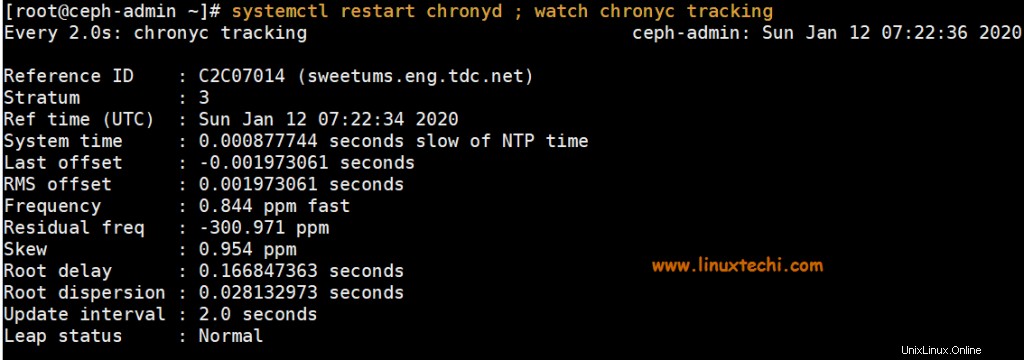
Erlauben Sie den NTP-Dienst in der Firewall mit dem folgenden Befehl,
~]# firewall-cmd --add-service=ntp –permanent~]# firewall-cmd --reload
Das ist alles aus diesem Artikel, ich hoffe, Sie bekommen eine Vorstellung davon, wie wir die Zeit unseres Linux-Systems mit dem NTP-Server mithilfe des Chrony-Dienstes synchronisieren können, und abgesehen davon haben wir auch gelernt, wie wir unseren eigenen Chrony-NTP-Server konfigurieren können. Bitte teilen Sie uns Ihr wertvolles Feedback und Ihre Kommentare mit.